
Innholdsfortegnelse:
- Forfatter John Day [email protected].
- Public 2024-01-30 11:24.
- Sist endret 2025-01-23 15:02.
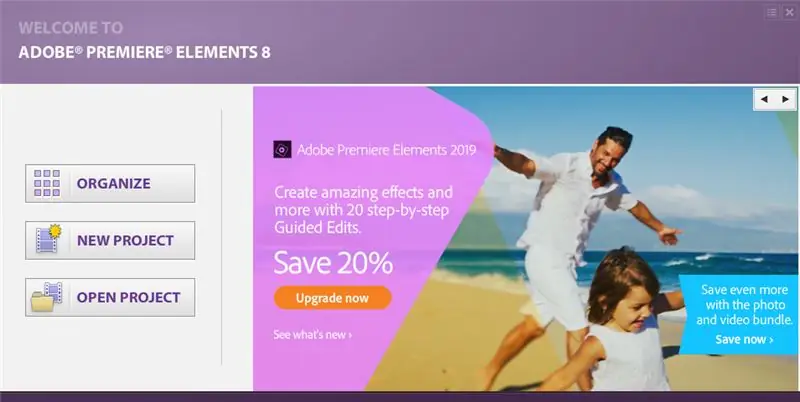
Dette er en grunnleggende guide for hvordan du oppretter og redigerer en video i Adobe Premiere Elements 8.0.
Trinn 1: Få videoen din til premiere
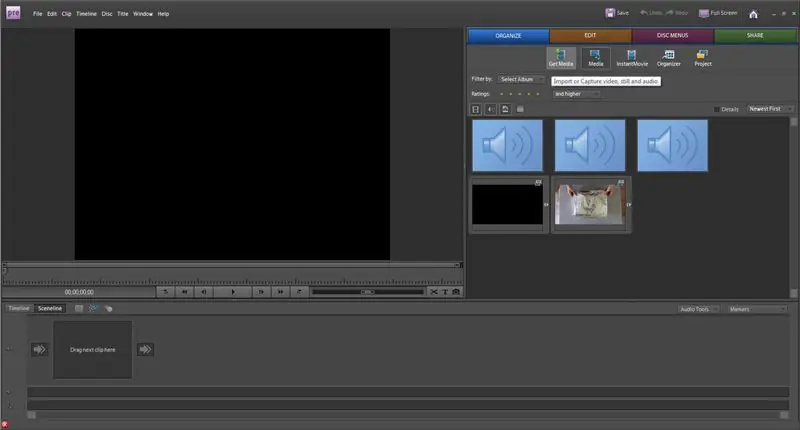
Så snart du åpner Adobe Premiere Elements 8.0, vil du starte et nytt prosjekt. Når du er inne i programmet, bør du begynne med fanen media til høyre. Du kommer til å ønske å klikke på få media som ligger ved siden av mediefanen.
Trinn 2: Finne videoen din
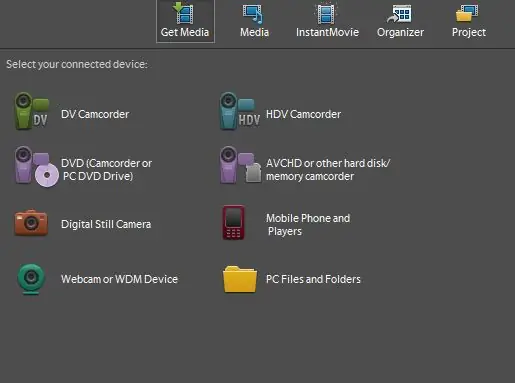
For å få videoen din, velg en av enhetene du har koblet til for å importere videoen, eller klikk på PC -filer og mapper -ikonet for å bla gjennom PCen etter videoen.
Trinn 3: Redigering av videoen
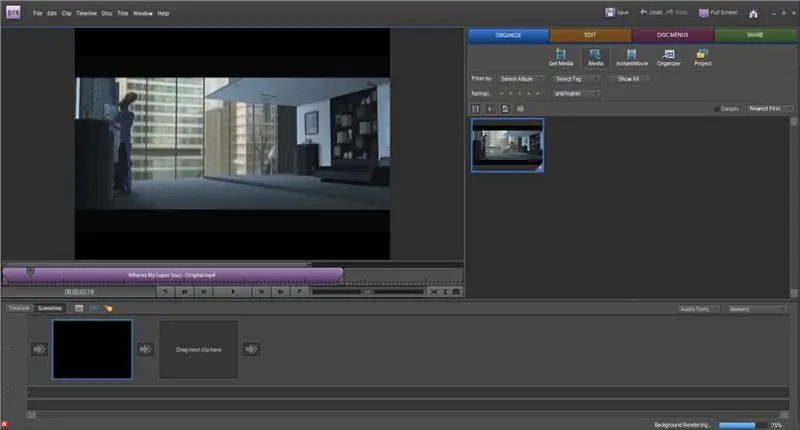
Ok, når videoen din er lastet inn i Premiere, vil du dra den inn i den store tomme boksen til venstre. Dette setter videoen inn i editoren og lar deg redigere videoen. Når du har gjort dette, kan du spille av videoen og la den gå litt. Dette gjør at videoen kan gjengis fullt ut, slik at den ikke stammer når du spiller den.
Trinn 4: Redigering av videoen fortsetter
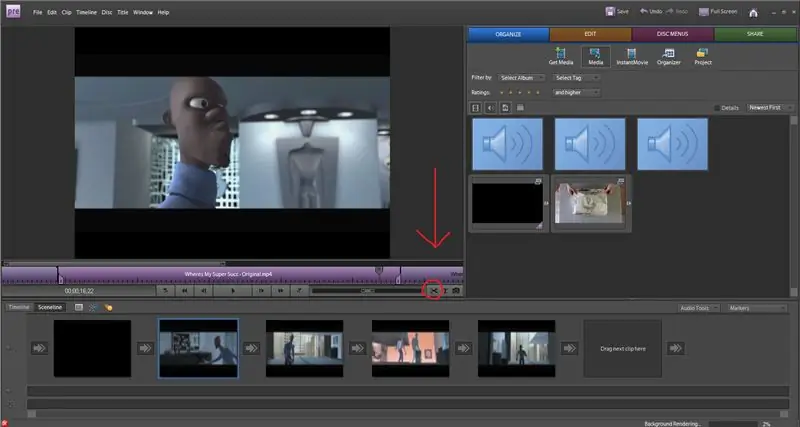
Avhengig av hva du vil gjøre, er det ganske mange forskjellige verktøy du kan bruke. For det første er klippverktøyet bare i nedre høyre hjørne av videoen du redigerer. Med dette kan du dele videoen fra det punktet du har valgt og legge til tekst.
Trinn 5: Overgangsscener
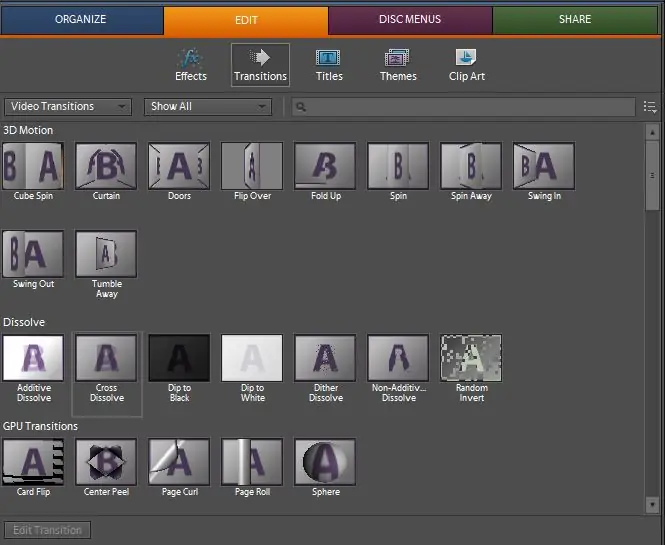
Mellom klippene på bunnen er det små overgangspiler som lar deg sette overgangsscener mellom klippene. For å gjøre dette, klikk på Rediger øverst til høyre og velg kategorien Overganger. Herfra kan du velge hva slags overgangsscene du vil ha.
Trinn 6: Legge til tekst på skjermen
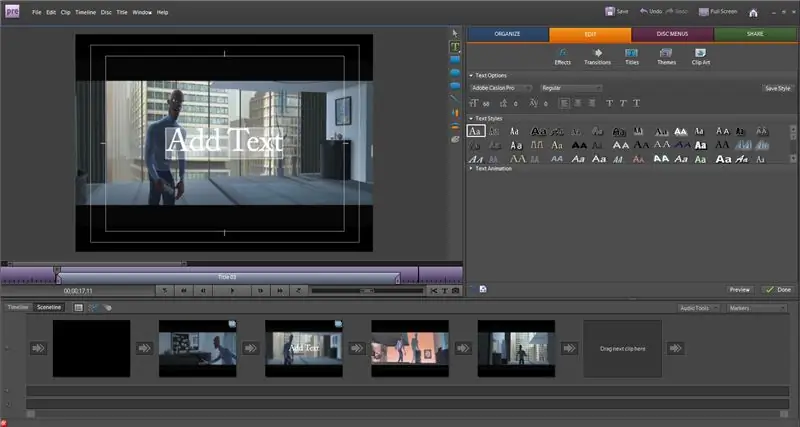
For å legge til litt tekst på skjermen, klikker du på Titler øverst til venstre og velger deretter teksttypen du vil ha. Når du velger en, bør redigeringsalternativer vises til høyre. Derfra kan du endre skriftstørrelse og skrift.
Trinn 7: Legge til musikk i videoen din
Å legge musikk til musikken din er bare litt annerledes enn å få videoen din. Når du har importert musikkfilen din, drar du den til bunnen av programmet der du ser et lite musikkikon. Derfra kan du justere den og stille den opp med de riktige delene av videoen du vil ha den i.
Anbefalt:
Hvordan lage en Linux -oppstartsdisk (og hvordan du bruker den): 10 trinn

Hvordan lage en Linux Boot Drive (og hvordan du bruker den): Dette er en enkel introduksjon om hvordan du kommer i gang med Linux, spesielt Ubuntu
Hvordan lage video svart / hvitt?: 3 trinn

Hvordan lage video svart -hvitt ?: Teknologien for moderne fotografering og filming gjør en gjennomsnittlig person til en spesialist på å ta bilder og videoer. Vi kan alltid produsere en levende video i full farge. Men noen ganger ønsker vi å gjøre ting litt annerledes, for eksempel lage en gammel
Hvordan lage en time -lapse -video: 7 trinn

Hvordan lage en time -lapse -video: I denne instruksjonsboken vil jeg detaljere trinnene jeg bruker for å lage en time -lapse -video. Systemet og maskinvaren jeg bruker for å skaffe bildene er en Linux -datamaskin og et nettverksbasert IP -kamera. Et skript kjøres på Linux -datamaskinen, og hvert x sekund avstemninger
Hvordan lage en besteforeldres kalender & Utklippsbok (selv om du ikke vet hvordan du skal utklippsbok): 8 trinn (med bilder)

Hvordan lage en besteforeldres kalender & Utklippsbok (selv om du ikke vet hvordan du skal utklippsbok): Dette er en veldig økonomisk (og mye verdsatt!) Feriegave til besteforeldre. Jeg laget 5 kalendere i år for mindre enn $ 7 hver. Materialer: 12 flotte bilder av barnet ditt, barn, nieser, nevøer, hunder, katter eller andre slektninger 12 forskjellige stykker
Hvordan lage en Youtube -video .: 4 trinn

Hvordan lage en Youtube -video.: Har du noen gang ønsket å se en YouTube -video og spørre deg selv "kan jeg gjøre det?" Ved å følge denne instruksjonsboken kan du lage din egen video
